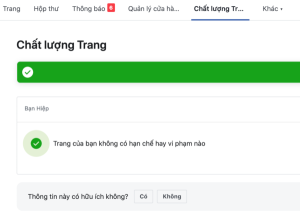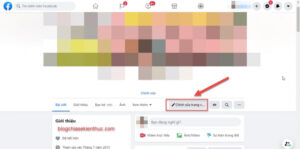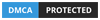Xin chào mọi người thì hôm nay Tanglike365 tìm được một cách checkpass mới của mấy tricker bên Tây Ban Nha chia sẽ thì cũng xin chia sẽ lại cho ae biết và ai có gặp phải tự nhiên đang dùng mà mất pass thì có thể khôi phục lại ngay!!! Mong ae ủng hộ mình nhiều hơn.
Khôi phục tài khoản Facebook bị xâm nhập

Thì xin nói luôn cái này mình chỉ vietsub bên nước ngoài về nên ae đọc ráng hiểu dùm nhé!!!
Không hiểu thì bên dưới có video luôn nhé nhưng cũng của bên nước ngoài gửi vì mình không có account để test!!!
Mật khẩu đã được thay đổi và địa chỉ email (Hotmail) bị tấn công và thực hiện hai bước xác thực (Xác nhận từ quá trình khôi phục tài khoản của Hotmail). Vì vậy, phục hồi tài khoản đã đã rất khá là khó khi Facebook bị như ảnh bên dưới:
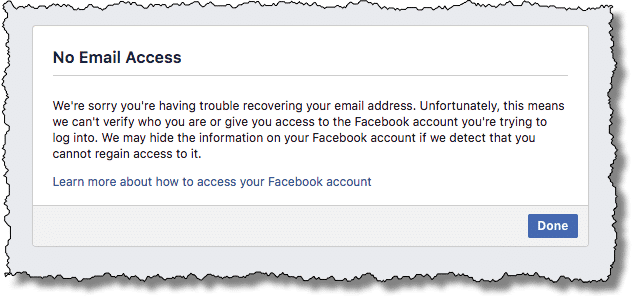
1/ Lấy lại mật khẩu Facebook thông qua số điện thoại hoặc email đăng ký
+ Bước 1: Cách này thì quá dễ rồi, bạn hãy truy cập vào trang Facebook.com => nhấn vào tính năng Quên mật khẩu
Note: Ngoài ra, bạn cũng có thể truy cập vào địa chỉ này để lấy lại mật khẩu.
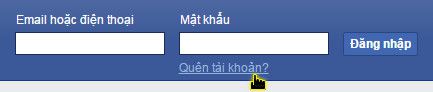
+ Bước 2: Bạn hãy nhập địa chỉ email , số điện thoại hoặc tên mà bạn đã đăng ký cho Facebook => sau đó nhấn tìm kiếm. Ví dụ ở đây mình sẽ nhập địa chỉ gmail đi.
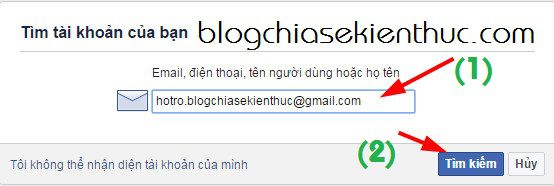
+ Bước 3: Rồi, tới đây thì sẽ có 2 hình thức giúp bạn lấy lại mật khẩu Facebook một cách dễ dàng đó là lấy lại mật khẩu thông qua email đã đăng ký hoặc là lấy lại mật khẩu thông qua số điện thoại đã đăng ký.
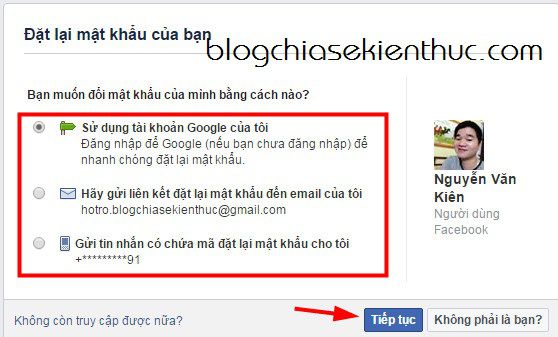
Bạn hãy chọn 1 trong 2 hình thức đó để lấy lại nhé:
- Nếu như bạn chọn cách khôi phục qua email đã đăng ký thì Facebook sẽ gửi cho bạn một đường link vào địa chỉ Email đó. Bạn hãy mở email đó ra => nhấn vào liên kết => và đặt lại mật khẩu là xong.
- Nếu như bạn chọn cách khôi phục qua số điện thoại đã đăng ký thì Facebook sẽ gửi một mã số gồm 6 số vào số điện thoại của bạn => bạn hãy nhập chính xác 6 số đó vào và nhấn Tiếp tục để thực hiện đặt lại mật khẩu mới cho tài khoản Facebook của mình là xong.
Trong ví dụ này mình sẽ sử dụng phương pháp lấy lại mật khẩu thông qua số điện thoại nha.
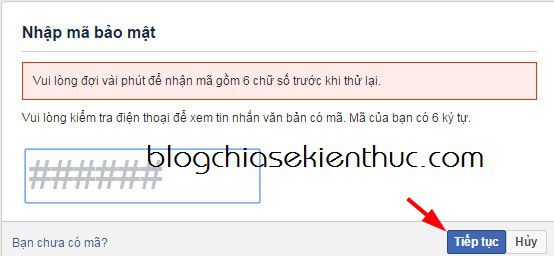
=> Okey, việc lấy lại mật khẩu đã hoàn tất rồi đấy.
2/ Lấy lại mật khẩu Facebook qua bạn bè / người thân.
Vâng ! tính năng thú vị này thì mình cũng đã hướng dẫn cho các bạn cách thiết lập ở trong bài viết trước đó rồi (trong bài viết cách bảo vệ tài khoản facebook đó). Giờ để sử dụng tính năng này thì các bạn làm như sau:
+ Bước 1: Thông báo với những tài khoản tin cậy mà bạn đã thiết lập trước đó, nhờ họ chuẩn bị trợ giúp bạn thông qua tính năng Liên hệ tin cậy.
+ Bước 2: Tiến hành đăng nhập vào Facebook như bình thường, nhưng tất nhiên lúc này mật khẩu sẽ không đúng rồi vì đơn giản là bạn quên hoặc là bị hack mất mà đúng không ? => chính vì thế bạn hãy nhấn vào Khôi phục tài khoản như hình bên dưới.
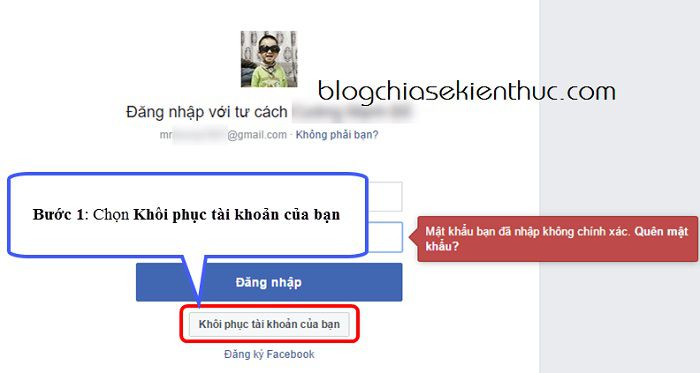
+ Bước 3: Tiếp theo bạn hãy chọn Không còn truy cập được nữa ?
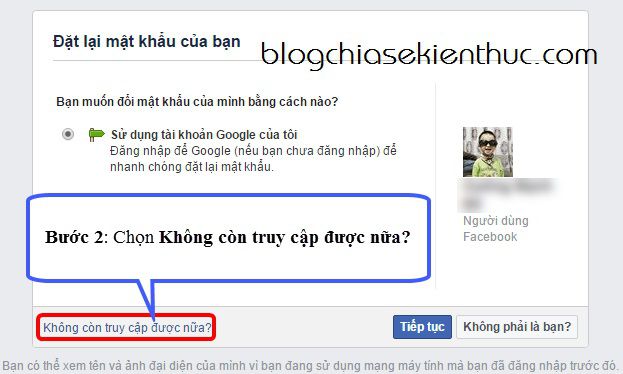
+ Bước 4: Tới đây, bạn hãy nhập địa chỉ email mà bạn vẫn đang sử dụng vào. Hoặc là bạn có thể tạo một tài khoản email mới hoàn toàn cũng được sau đó nhập vào như hình bên dưới => sau đó nhấn Tiếp tục
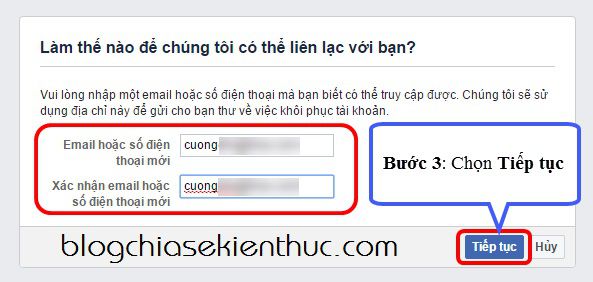
+ Bước 5: Lúc này sẽ xuất hiện cửa sổ như hình bên dưới.
Note: Nếu như mà sau khi thực hiện bước 4 xong mà không xuất hiện như hình bên dưới thì bạn có thể sử dụng đường link dạng như sau để truy cập trực tiếp vào giao diện như hình bên dưới. https://www.facebook.com/recover/trusted?cp=địa_chỉ_email_mới_của_bạn (nhưng thay @ = %40 để đưa nó về dạng URL_ENCODE)
Ví dụ cụ thể là: https://www.facebook.com/recover/trusted?cp=hoidap.blogchiasekienthuc%40gmail.com
=> Okey, bây giờ thì bạn hãy nhấn vào Công khai các liên hệ tin cậy của tôi .
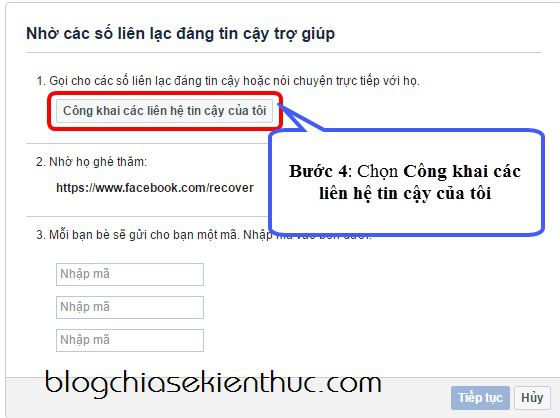
+ Bước 6: Bây giờ bạn hãy thực hiện nhập tên đầy đủ của 3 tài khoản Facebook đáng tin cậy mà bạn đã thiết lập từ trước => sau đó nhấn Chấp nhận
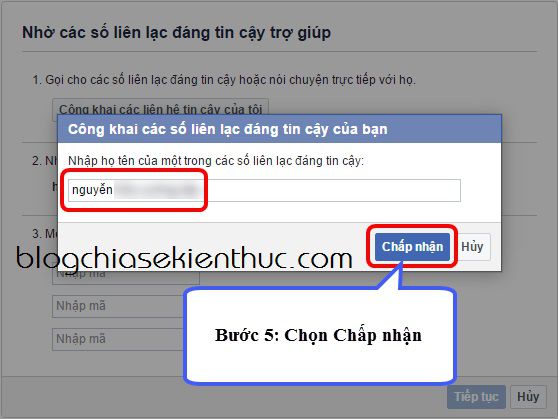
+ Bước 7: Bây giờ thì bạn hãy gửi đường link này https://www.facebook.com/recover cho các tài khoản tin cậy ở bên trên => và bạn hãy gọi điện cho họ nhờ họ truy cập vào đường link trên.
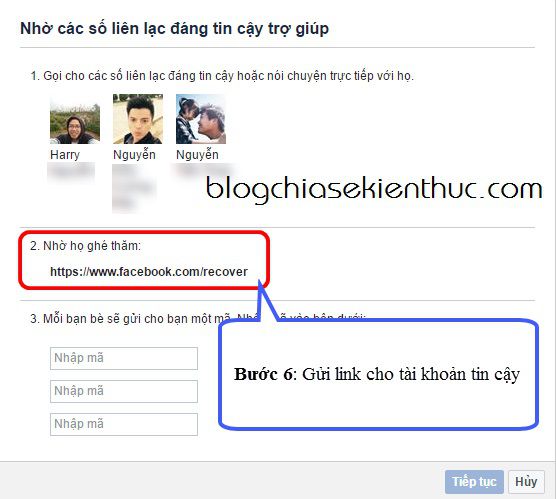
+ Bước 8: Sau khi họ truy cập vào đường link trên thì sẽ xuất hiện 1 thông báo như hình bên dưới.
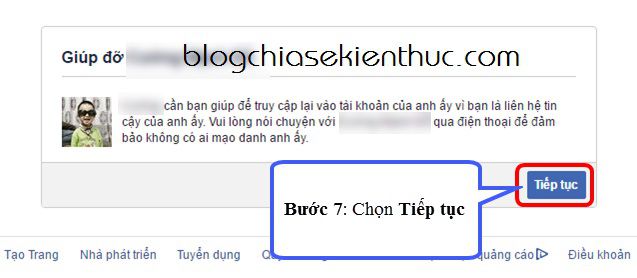
+ Bước 9: Giao diện tiếp theo hiện ra bạn chọn Có, tôi đã nói chuyện với ... qua điện thoại => sau đó chọn Tiếp tục
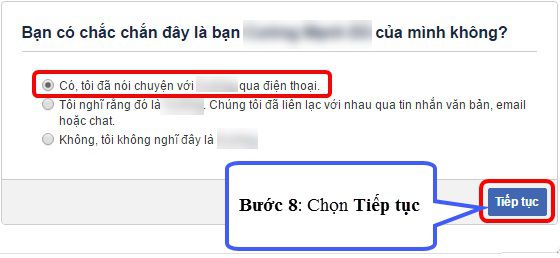
+ Bước 10: Và các tài khoản tin cậy sẽ nhận được một mã code gồm 4 số như hình bên dưới.
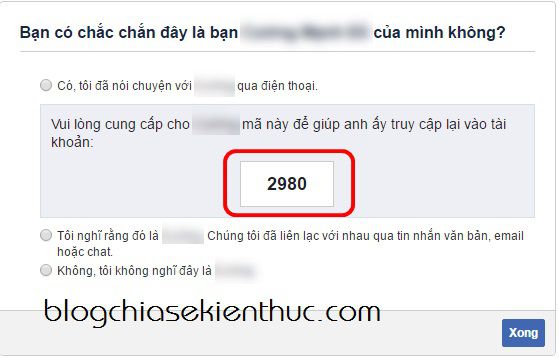
+ Bước 11: Sau khi bạn đã xin được 3 mã code của 3 tài khoản tin cậy do bạn bè vừa gửi cho bạn thì bạn hãy nhập lần lượt tương ứng với thứ tự tài khoản bạn bè mà bạn đã chọn ở bên trên => nhấn Tiếp tục.
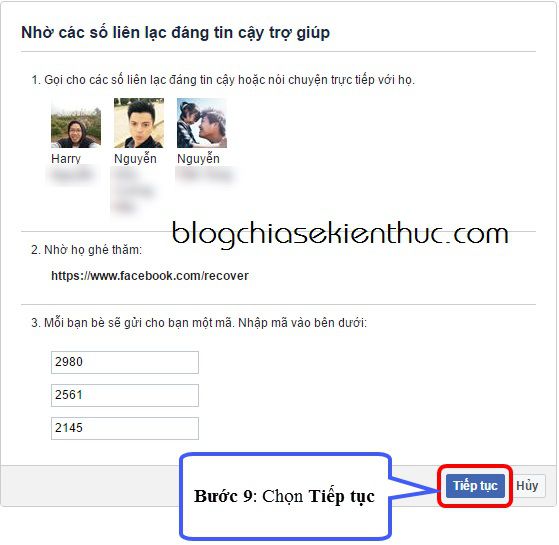
+ Bước 12: Vâng ! cuối cùng thì cũng gần xong rồi, bây giờ thì bạn hãy tạo mật khẩu mới thôi ? Bạn nên tạo mật khẩu mạnh một chút nhé, bao gồm 8 ký tự trở lên và có chữ hoa, chữ thường, số và ký tự đặc biệt…. => sau đó nhấn Tiếp tục
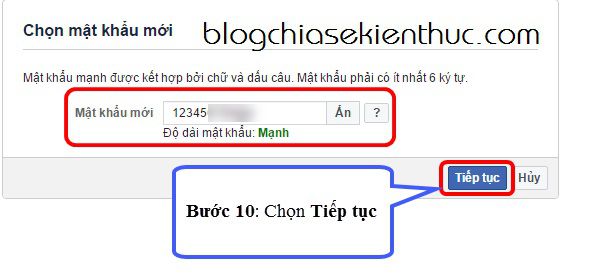
Bạn hãy truy cập vào email mà bạn nhập ở bước 4 để lấy link khôi phục tài khoản nhé.
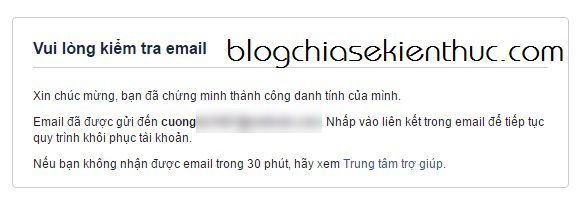
Vậy là xong rồi đó ?
3/ Lấy lại mật khẩu Facebook bằng giấy cmnd (chứng minh nhân dân)
Note: Với cách khôi phục tài khoản Facebook thông qua giấy chứng minh nhân dân thì yêu cầu lúc tạo tài khoản Facebook bạn phải nhập đúng các thông tin như quê quán, tên, tuổi và ảnh.
Cách làm này chỉ là bất đắc dỹ nếu như bạn đã thử hết cách mà không được vì nó khá lằng ngoằng và mất thời gian chờ đợi. Mình thì chỉ tham khảo cách này trên mạng thôi chứ thực ra chưa thử bao giờ cả, nhưng vẫn viết cho các bạn tham khảo – biết đâu có ai đó đang rất cần thì sao ?
+ Bước 1: Bạn hãy chụp lại 2 mặt của chứng minh thư nhân dân (hoặc có thể là bằng lái xe, thẻ học sinh, hoặc hộ chiếu..) bạn hãy chụp nét nét 1 chút nhé.

+ Bước 2: Bạn hãy truy cập vào liên kết sau: https://www.facebook.com/hacked => Sau đó nhấn vào Tài khoản của tôi đã bị xâm phạm.
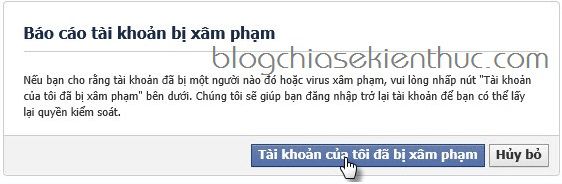
+ Bước 3: Bước này bạn hãy nhập mật khẩu mà bạn nhớ gần nhất trước khi bị Hacker cuỗm mất.
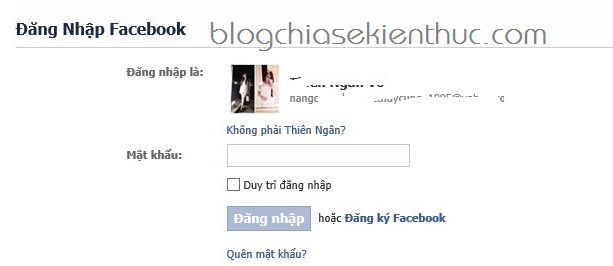
Lúc này sẽ có một thông báo về việc mật khẩu mà bạn vừa nhập đã cũ, và hỏi rằng bạn có nhớ đã thay đổi nó không? => bạn hãy nhấn vào Không.

+ Bước 4: Tiếp tục nhấn vào Tôi không thể truy nhập email.
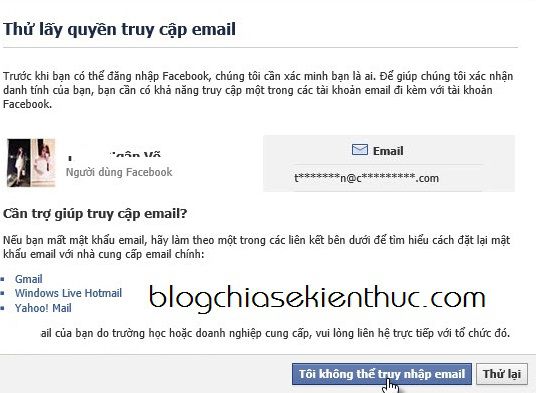
+ Bước 5: Một hộ thoại hiện ra, bạn hãy điền chính xác các thôn tin vào các khung bên dưới để đội ngũ nhân viên Facebook xem xét giúp bạn.
Tại phần Your ID bạn hãy nhấn vào Browse.... để upload chứng minh thư nhân dân hoặc hộ chiếu… mà bạn đã chuẩn bị từ trước nhé => nhấn Send để gửi.
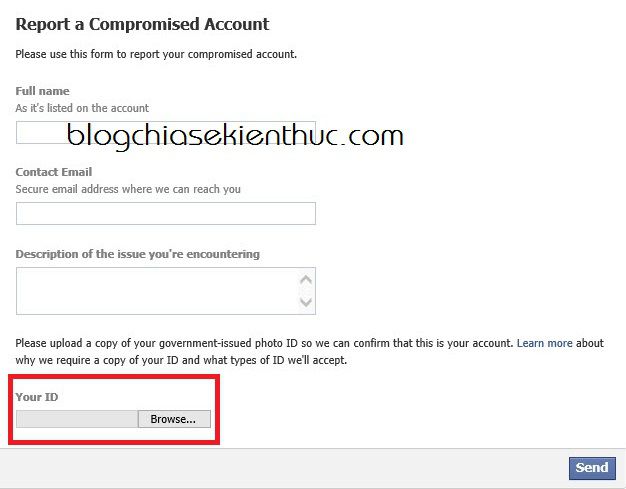
Thông báo gửi thư thành công.
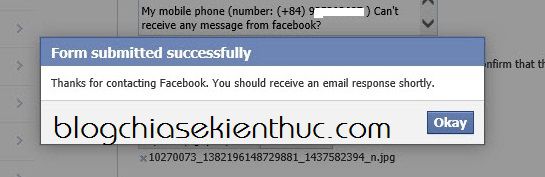
+ Bước 6: Chờ đợi….
Bây giờ việc của bạn là chờ đợi đội ngũ nhân viên của họ xét duyệt thôi, thời gian có thể sẽ khá lâu (1 tuần là ít) vì họ xét duyệt thủ công mà.
Nếu như xét duyệt thành công thì sẽ có một email gửi về email đăng ký Facebook của bạn như hình bên dưới => bạn chỉ cần nhấn vào đường link họ gửi để thiết lập lại mật khẩu là xong.
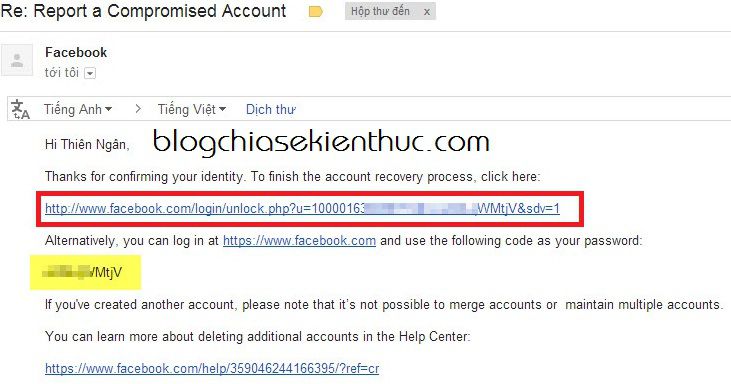
=> Nói chung là làm cách này khá mệt đấy, hi vọng là các bạn không phải sử dụng đến cách này ?
Lời kết
Như vậy là mình đã hướng dẫn chi tiết cho các bạn cách lấy lại mật khẩu khi tài khoản Facebook bị hack hoặc bị quên thành công rồi đó. Chỉ cần bạn thiết lập bảo mật như mình hướng dẫn thì việc lấy lại tài khoản Facebook là vô cùng đơn giản và gần như là bất khả xâm phạm. Chính vì vậy, ngay từ bây giờ bạn hãy chủ động thiết lập đầy đủ các thông tin như số điện thoại, email… đi nhé.
Hi vọng bài viết sẽ hữu ích với bạn, chúc các bạn thành công !